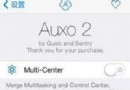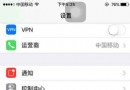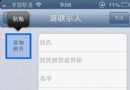iphone6 plus怎麼設置壁紙?
編輯:蘋果手機教程
iphone6 plus怎麼設置壁紙?相信很多用戶對於iphone6 plus怎麼設置壁紙還不太清楚,下面小編來跟大家分享一下蘋果6 plus設置壁紙教程,感興趣的可以過來看一下。
iphone6 plus如何設置壁紙:
第一步、點擊打開“設置”選項;
第二步、找到“牆紙與亮度”,點擊進入;
第三步、點擊“選取牆紙”下面的圖片;
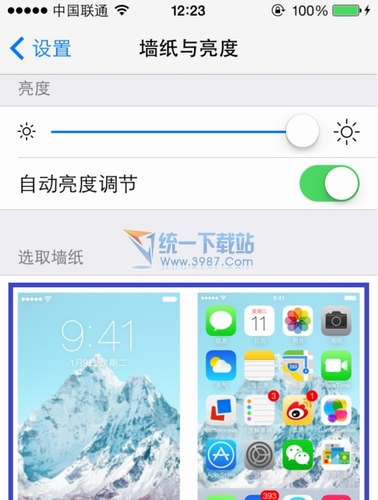
第四步、在牆紙選取選項中,可以選擇蘋果的內置壁紙,也可以選取手機相冊中的圖片;
第五步、其中官方內置壁紙又分為動態和靜態壁紙,這裡以先選擇動態壁紙為例,點擊“動態壁紙”選項;
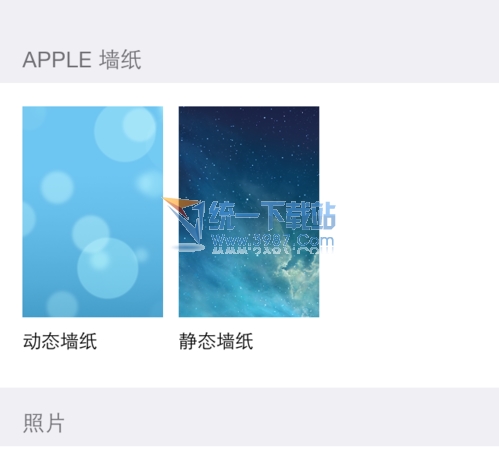
第六步、系統內置了七款動態壁紙,選擇自己喜歡的動態壁紙;
第七步、隨後會在底部彈出“設定”按鈕,點擊設定按鈕;
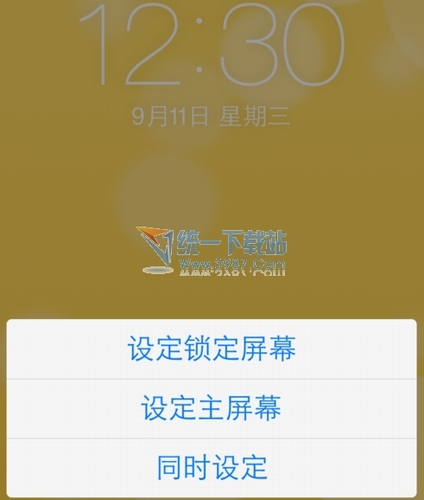
第八步、在壁紙設置裡有三個選項,從上到下分別是:
設定鎖定屏--即鎖屏界面的壁紙
設定主屏--即解鎖後在主屏上看到的背景圖片
同時設定--即同時把這張壁紙設定為鎖定和主屏壁紙
這裡小編以設定為鎖定屏為例,點擊“設定為鎖定屏”選項
第九步、設定好以後,按電源鍵鎖定iPhone6 plus,再打開屏幕即可看到鎖屏壁紙已經變成了動態壁紙了。
相關文章
+- iOS獲得以後裝備型號等信息(全)包括iPhone7和iPhone7P
- xcode8提交ipa掉敗沒法構建版本成績的處理計劃
- Objective-C 代碼與Javascript 代碼互相挪用實例
- iOS開辟之UIPickerView完成城市選擇器的步調詳解
- iPhone/iPad開辟經由過程LocalNotification完成iOS准時當地推送功效
- iOS法式開辟之應用PlaceholderImageView完成優雅的圖片加載後果
- iOS Runntime 靜態添加類辦法並挪用-class_addMethod
- iOS開辟之用javascript挪用oc辦法而非url
- iOS App中挪用iPhone各類感應器的辦法總結
- 實例講授iOS中的UIPageViewController翻頁視圖掌握器
- IOS代碼筆記UIView的placeholder的後果
- iOS中應用JSPatch框架使Objective-C與JavaScript代碼交互
- iOS中治理剪切板的UIPasteboard粘貼板類用法詳解
- iOS App開辟中的UIPageControl分頁控件應用小結
- 詳解iOS App中UIPickerView轉動選擇欄的添加辦法